Not
Bu sayfaya erişim yetkilendirme gerektiriyor. Oturum açmayı veya dizinleri değiştirmeyi deneyebilirsiniz.
Bu sayfaya erişim yetkilendirme gerektiriyor. Dizinleri değiştirmeyi deneyebilirsiniz.
Özet
| Ürün | Açıklama |
|---|---|
| Sürüm Durumu | Genel Kullanılabilirlik |
| Ürünler | Excel Power BI (Anlam modelleri) Power BI (Veri Akışları) Doku (Veri Akışı 2. Nesil) Power Apps (Veri Akışları) Analiz Servisleri |
| Desteklenen Kimlik Doğrulama Türleri | Temel Veritabanı Windows |
| İşlev Başvurusu Belgeleri | SapHana.Database |
Uyarı
Dağıtım zamanlamaları ve konağa özgü özellikler nedeniyle bazı özellikler tek bir üründe mevcut olabilir, ancak diğerleri mevcut olmayabilir.
Önkoşullar
Web sitesinde oturum açmak ve sürücüleri indirmek için bir SAP hesabına ihtiyacınız vardır. Emin değilseniz kuruluşunuzdaki SAP yöneticisine başvurun.
SAP HANA'yı Power BI Desktop veya Excel'de kullanmak için, SAP HANA veri bağlantısının düzgün çalışması için yerel istemci bilgisayarda SAP HANA ODBC sürücüsünün yüklü olması gerekir. Sap HANA İstemcisi araçlarını, gerekli ODBC sürücüsünü içeren SAP Geliştirme Araçları'ndan indirebilirsiniz. İsterseniz SAP Yazılım İndirme Merkezi'nden de edinebilirsiniz. Yazılım portalında Windows bilgisayarlar için SAP HANA CLIENT'ı arayın. SAP Yazılım İndirme Merkezi yapısını sık sık değiştirdiğinden, bu sitede gezinmek için daha ayrıntılı yönergeler kullanılamaz. SAP HANA ODBC sürücüsünü yükleme yönergeleri için Windows 64 Bit'te SAP HANA ODBC Sürücüsü Yükleme bölümüne gidin.
SAP HANA'yı Excel'de kullanmak için, yerel istemci bilgisayarda 32 bit veya 64 bit SAP HANA ODBC sürücüsünün (Excel'in 32 bit sürümünü mü yoksa 64 bit sürümünü mü kullandığınıza bağlı olarak) yüklü olması gerekir.
Bu özellik yalnızca Office 2019 veya Microsoft 365 aboneliğiniz varsa Windows için Excel'de kullanılabilir. Microsoft 365 abonesiyseniz Office'in en son sürümüne sahip olduğunuzdan emin olun.
HANA 1.0 SPS 12rev122.09, 2.0 SPS 3rev30 ve BW/4HANA 2.0 desteklenir.
Desteklenen Özellikler
- İthalat
- Direct Query (Power BI anlam modelleri)
- İleri
- SQL Deyimi
Power Query Desktop'tan SAP HANA veritabanına bağlanma
Power Query Desktop'tan BIR SAP HANA veritabanına bağlanmak için:
Power BI Desktop'ta Veri Al > SAP HANA veritabanı veya Excel'deki Veri şeridinde Veritabanından SAP HANA Veritabanı> seçeneğini seçin.
Bağlanmak istediğiniz SAP HANA sunucusunun adını ve bağlantı noktasını girin. Aşağıdaki şekildeki örnek,
SAPHANATestServerport30015ile kullanılır.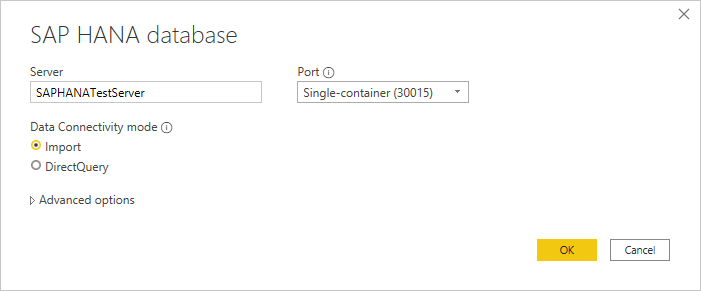
Varsayılan olarak, bağlantı noktası numarası tek bir kapsayıcı veritabanını destekleyecek şekilde ayarlanır. SAP HANA veritabanınız birden fazla çok kiracılı veritabanı kapsayıcısı içerebiliyorsa Çok kapsayıcılı sistem veritabanı (30013) öğesini seçin. Bir kiracı veritabanına veya varsayılan olmayan bir örnek numarasına sahip bir veritabanına bağlanmak istiyorsanız, Bağlantı noktası açılır menüsünden Özel'i seçin.
Power BI Desktop'tan bir SAP HANA veritabanına bağlanıyorsanız İçeri Aktar veya DirectQuery seçeneğini de belirleyebilirsiniz. Bu makaledeki örnekte varsayılan (ve Excel için tek mod) olan İçeri Aktarma kullanılır. Power BI Desktop'ta DirectQuery kullanarak veritabanına bağlanma hakkında daha fazla bilgi için Power BI'da DirectQuery kullanarak SAP HANA veri kaynaklarına bağlanma bölümüne gidin.
Gelişmiş seçenekler'den bir SQL deyimi girebilir veya sütun bağlamayı etkinleştirebilirsiniz. Daha fazla bilgi, Gelişmiş seçenekleri kullanarak bağlanma
Tüm seçeneklerinizi girdikten sonra Tamam'ı seçin.
Bir veritabanına ilk kez erişiyorsanız kimlik doğrulaması için kimlik bilgilerinizi girmeniz istenir. Bu örnekte SAP HANA sunucusu için veritabanı kullanıcı kimlik bilgileri gerekir, bu nedenle Veritabanı'nı seçin ve kullanıcı adınızı ve parolanızı girin. Gerekirse, sunucu sertifika bilgilerinizi girin.
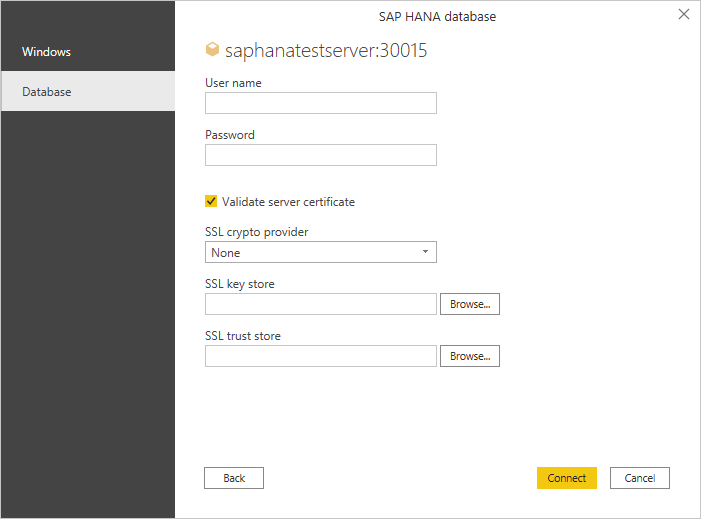
Ayrıca, sunucu sertifikasını doğrulamanız gerekebilir. Sunucu sertifikası seçimlerini doğrulama hakkında daha fazla bilgi için bkz. SAP HANA şifrelemesini kullanma. Power BI Desktop ve Excel'de sunucu sertifikası seçimini doğrulama varsayılan olarak etkindir. Odbc Veri Kaynağı Yöneticisi'nde bu seçimleri zaten ayarladıysanız Sunucu sertifikasını doğrula onay kutusunu temizleyin. Bu seçimleri ayarlamak üzere ODBC Veri Kaynağı Yöneticisi'ni kullanma hakkında daha fazla bilgi edinmek için, SAP HANA'ya ODBC istemci erişimi için SSL yapılandırma konusuna gidin.
Kimlik doğrulaması hakkında daha fazla bilgi içinveri kaynağıyla
Kimlik Doğrulaması bölümüne gidin. Gerekli tüm bilgileri doldurduktan sonra Bağlan'ı seçin.
Gezgin iletişim kutusunda Verileri Dönüştür'ü seçerek Power Query düzenleyicisindeki verileri dönüştürebilir veya Yükle'yi seçerek verileri yükleyebilirsiniz.
Power Query Online'dan SAP HANA veritabanına bağlanma
Power Query Online'dan SAP HANA verilerine bağlanmak için:
Veri kaynakları sayfasında SAP HANA veritabanı'nı seçin.
Bağlanmak istediğiniz SAP HANA sunucusunun adını ve bağlantı noktasını girin. Aşağıdaki şekildeki örnekte
SAPHANATestServerbağlantı noktası30015kullanılır.İsteğe bağlı olarak , Gelişmiş seçenekler'den bir SQL deyimi girin. Daha fazla bilgi, Gelişmiş seçenekleri kullanarak bağlanma
Veritabanına erişmek için kullanılacak şirket içi veri ağ geçidinin adını seçin.
Uyarı
Verileriniz ister yerel ister çevrimiçi olsun, bu bağlayıcıyla bir şirket içi veri ağ geçidi kullanmanız gerekir.
Verilerinize erişmek için kullanmak istediğiniz kimlik doğrulama türünü seçin. Ayrıca bir kullanıcı adı ve parola girmeniz gerekir.
Uyarı
Şu anda Power Query Online yalnızca Temel kimlik doğrulamayı destekler.
Şifrelenmiş bir bağlantı kullanıyorsanız Şifrelenmiş Bağlantı Kullan'ı ve ardından SSL şifreleme sağlayıcısını seçin. Şifreli bağlantı kullanmıyorsanız Şifrelenmiş Bağlantı Kullan'ın işaretini kaldırın. Daha fazla bilgi: SAP HANA için şifrelemeyi etkinleştirme
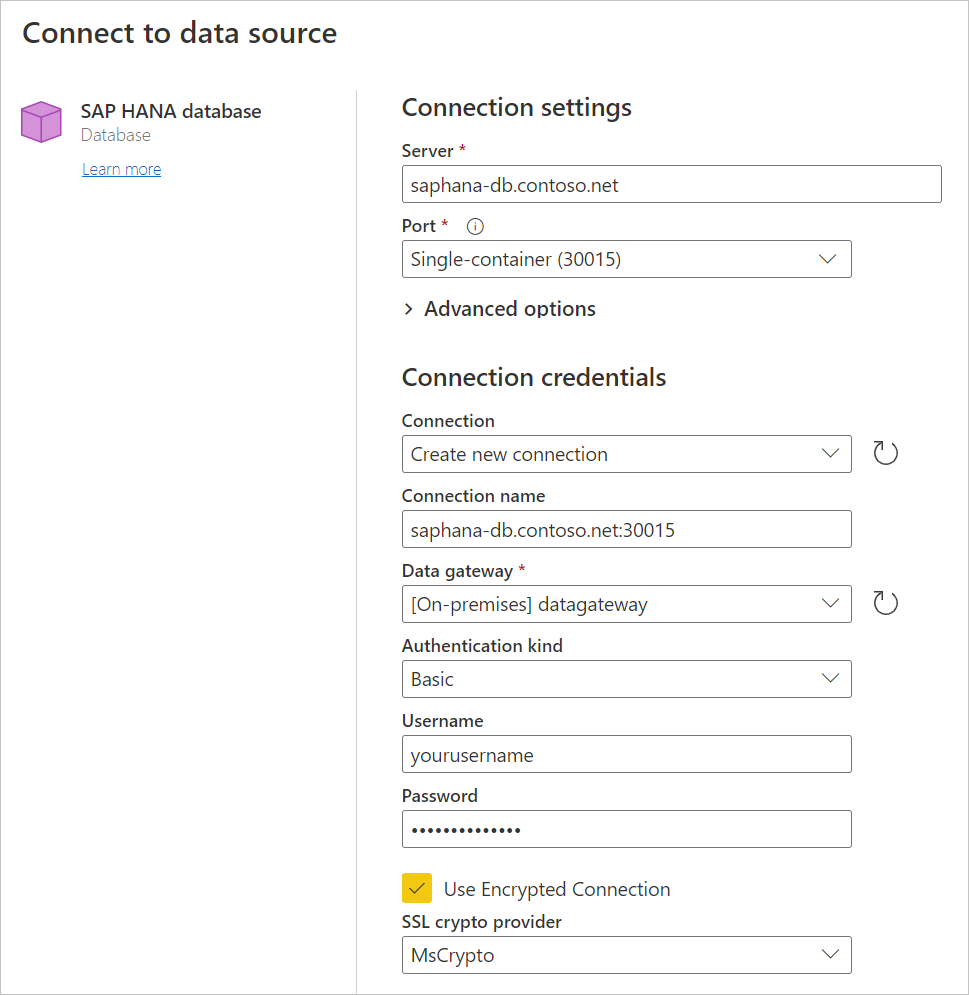
Devam etmek için İleri'yi seçin.
Gezgin iletişim kutusunda Verileri Dönüştür'ü seçerek Power Query düzenleyicisindeki verileri dönüştürebilir veya Yükle'yi seçerek verileri yükleyebilirsiniz.
Gelişmiş seçenekleri kullanarak bağlanma
Power Query, gerekirse sorgunuza ekleyebileceğiniz bir dizi gelişmiş seçenek sağlar.
Aşağıdaki tabloda Power Query'de ayarlayabileceğiniz tüm gelişmiş seçenekler açıklanmaktadır.
| Gelişmiş seçenek | Açıklama |
|---|---|
| SQL Deyimi | Daha fazla bilgi, Yerel veritabanı sorgusu kullanarak veritabanından veri içeri aktarma |
| Sütun bağlamayı etkinleştirme | Verileri getirirken değişkenleri SAP HANA sonuç kümesinin sütunlarına bağlar. Performansı biraz daha yüksek bellek kullanımı maliyetiyle geliştirebilir. Bu seçenek yalnızca Power Query Desktop'ta kullanılabilir. Daha fazla bilgi: Sütun bağlamayı etkinleştirme |
| Bağlantı Zaman Aşımı | Sunucuya bağlantı kurma girişiminden vazgeçmeden önce ne kadar beklendiğini denetleyebilen bir süre. Varsayılan değer 15 saniyedir. |
| Komut Zaman Aşımı | Sunucu tarafı sorgunun iptal edilmeden önce ne kadar süreyle çalışmasına izin verildiğini denetleyebilen bir süre. Varsayılan değer on dakikadır. |
SAP HANA için desteklenen özellikler
Aşağıdaki listede SAP HANA için desteklenen özellikler gösterilmektedir. Burada listelenen özelliklerin tümü SAP HANA veritabanı bağlayıcısının tüm uygulamalarında desteklenmez.
Sap HANA veritabanı için hem Power BI Desktop hem de Excel bağlayıcısı, en iyi kullanıcı deneyimini sağlamak için SAP ODBC sürücüsünü kullanır.
Power BI Desktop'ta SAP HANA hem DirectQuery hem de İçeri Aktarma seçeneklerini destekler.
Power BI Desktop, Analitik ve Hesaplama Görünümleri gibi HANA bilgi modellerini destekler ve en iyi duruma getirilmiş gezinti özelliklerine sahiptir.
SAP HANA ile, Gezgin deneyimi tarafından sağlanmayan Analiz/Hesaplama Görünümleri yerine HANA Kataloğu tablolarında yer alan Satır ve Sütun Tablolarına bağlanmak için yerel veritabanı sorgusu kapsamında SQL komutlarını da kullanabilirsiniz. Bu tabloları sorgulamak için ODBC bağlayıcısını da kullanabilirsiniz.
Power BI Desktop, HANA Modelleri için İyileştirilmiş Gezinti içerir.
Power BI Desktop, SAP HANA Değişkenlerini ve Giriş parametrelerini destekler.
Power BI Desktop, HDI kapsayıcı tabanlı Hesaplama Görünümlerini destekler.
SapHana.Database işlevi artık bağlantı ve komut zaman aşımlarını destekliyor. Daha fazla bilgi: Gelişmiş seçenekleri kullanarak bağlanma
Power BI'da HDI kapsayıcısı tabanlı Hesaplama Görünümlerinize erişmek için, Power BI ile kullandığınız HANA veritabanı kullanıcılarının erişmek istediğiniz görünümleri depolayan HDI çalışma zamanı kapsayıcısına erişme iznine sahip olduğundan emin olun. Bu erişimi vermek için HDI kapsayıcınıza erişime izin veren bir Rol oluşturun. Ardından rolü Power BI ile kullanacağınız HANA veritabanı kullanıcısına atayın. (Bu kullanıcının her zamanki gibi _SYS_BI şemasındaki sistem tablolarından okuma izni de olmalıdır.) Veritabanı rolleri oluşturma ve atama hakkında ayrıntılı yönergeler için resmi SAP belgelerine bakın. Bu SAP blog gönderisi başlamak için iyi bir yer olabilir.
ŞU anda HDI tabanlı Hesaplama Görünümlerine eklenen HANA değişkenleri için bazı sınırlamalar vardır. Bu sınırlamaların nedeni HANA tarafındaki hatalardır. İlk olarak, HDI kapsayıcı tabanlı Hesaplama Görünümü'nde paylaşılan bir sütuna HANA değişkeni uygulamak mümkün değildir. Bu sınırlamayı düzeltmek için HANA 2 sürüm 37.02 ve sonrasında veya HANA 2 sürüm 42 ve üzeri sürümlere yükseltin. İkinci olarak, değişkenler ve parametreler için çoklu giriş varsayılan değerleri şu anda Power BI kullanıcı arabiriminde görünmüyor. SAP HANA'daki bir hata bu sınırlamaya neden olur, ancak SAP henüz bir düzeltme duyurusunda bulunmadı.
Sütun bağlamayı etkinleştirme
Veri kaynağından getirilen veriler, uygulamanın bu amaçla ayırdığı değişkenlerde uygulamaya döndürülür. Bunun yapılabilmesi için uygulamanın bu değişkenleri sonuç kümesinin sütunlarıyla ilişkilendirmesi veya bağlaması gerekir; kavramsal olarak, bu işlem uygulama değişkenlerini deyim parametrelerine bağlama ile aynıdır. Uygulama bir sonuç kümesi sütununa bir değişken bağladığında, bu değişkeni (adres, veri türü vb.) sürücüye açıklar. Sürücü bu bilgileri bu deyim için koruduğu yapıda depolar ve satır getirildiğinde sütundaki değeri döndürmek için bilgileri kullanır.
Şu anda BIR SAP HANA veritabanına bağlanmak için Power Query Desktop'ı kullandığınızda sütun bağlamayı etkinleştirmek için Sütun bağlamayı etkinleştir gelişmiş seçeneğini belirleyebilirsiniz.
Mevcut sorgularda veya Power Query Online'da kullanılan sorgularda sütun bağlamayı etkinleştirmek için, Power Query formül çubuğunda veya gelişmiş düzenleyicide bağlantıya EnableColumnBinding seçeneğini el ile ekleyebilirsiniz. Örneğin:
SapHana.Database("myserver:30015", [Implementation = "2.0", EnableColumnBinding = true]),
Seçeneği el ile eklemeyle EnableColumnBinding ilgili sınırlamalar vardır:
- Sütun bağlamayı etkinleştirme özelliği hem İçeri Aktarma hem de DirectQuery modunda çalışır. Ancak, mevcut bir DirectQuery sorgusunu bu gelişmiş seçeneği kullanacak şekilde geri döndürmek mümkün değildir. Bunun yerine, bu özelliğin düzgün çalışması için yeni bir sorgu oluşturulmalıdır.
- SAP HANA Server sürüm 2.0 veya sonraki sürümlerinde sütun bağlama bir ya hep ya hiç ilkesine dayanmaktadır. Bazı sütunlar bağlanamıyorsa, hiçbiri bağlanmaz ve kullanıcı bir özel durum (örneğin,
DataSource.Error: Column MEASURE_UNIQUE_NAME of type VARCHAR cannot be bound (20002 > 16384)) alır. - SAP HANA sürüm 1.0 sunucuları her zaman doğru sütun uzunluklarını raporlamaz. Bu bağlamda
EnableColumnBindingsütun bağlamasında kısmi olarak izin verir. Bazı sorgular için bu, hiçbir sütunun bağlı olmadığı anlamına gelebilir. Bağlı sütun olmadığında, performans avantajı elde edilmez.
SAP HANA veritabanı bağlayıcısında yerel sorgu desteği
Power Query SAP HANA veritabanı bağlayıcısı yerel sorguları destekler. Power Query'de yerel sorguları kullanma hakkında bilgi için Yerel veritabanı sorgusu kullanarak veritabanından veri içeri aktarma bölümüne gidin.
Yerel sorgularda sorgu katlama
Power Query SAP HANA veritabanı bağlayıcısı artık yerel sorgularda sorgu katlamayı destekliyor. Daha fazla bilgi: Yerel sorgularda sorgu katlama
Uyarı
Power Query SAP HANA veritabanı bağlayıcısında, true olarak ayarlandığında yerel sorgular yinelenen sütun adlarını EnableFolding desteklemez.
Yerel sorgulardaki parametreler
Power Query SAP HANA veritabanı bağlayıcısı artık yerel sorgularda parametreleri destekliyor. Value.NativeQuery söz dizimini kullanarak yerel sorgularda parametre belirtebilirsiniz.
Diğer bağlayıcılardan farklı olarak, SAP HANA veritabanı bağlayıcısı EnableFolding = True ve parametrelerin belirtilmesini aynı anda destekler.
Sorguda parametreleri kullanmak için, kodunuzda yer tutucu olarak soru işaretleri (?) yerleştirirsiniz. Parametreyi belirtmek için SqlType metin değerini ve Value'de SqlType için bir değer kullanırsınız.
Value herhangi bir M değeri olabilir, ancak belirtilen SqlTypedeğerinin atanması gerekir.
Parametreleri belirtmenin birden çok yolu vardır:
Değerleri yalnızca bir liste olarak sağlamak:
{ “Seattle”, 1, #datetime(2022, 5, 27, 17, 43, 7) }Liste olarak değerleri ve türü sunma:
{ [ SqlType = "CHAR", Value = "M" ], [ SqlType = "BINARY", Value = Binary.FromText("AKvN", BinaryEncoding.Base64) ], [ SqlType = "DATE", Value = #date(2022, 5, 27) ] }İkisini birleştirin ve eşleştirin:
{ “Seattle”, 1, [ SqlType = "SECONDDATE", Value = #datetime(2022, 5, 27, 17, 43, 7) ] }
SqlType SAP HANA tarafından tanımlanan standart tür adlarını izler. Örneğin, aşağıdaki liste kullanılan en yaygın türleri içerir:
- BIGINT
- İKİLİ
- boolean
- CHAR
- TARİH
- ONDALIK
- ÇİFT
- TAM SAYI
- NVARCHAR
- İKİNCİ RANDEVU
- KISAMET
- KÜÇÜKDECIMAL
- SMALLINT (Küçük Tamsayı)
- ZAMAN
- ZAMAN DAMGASI
- VARBINARY
- VARCHAR
Aşağıdaki örnek, parametre değerleri listesinin nasıl sağlanacağını gösterir.
let
Source = Value.NativeQuery(
SapHana.Database(
"myhanaserver:30015",
[Implementation = "2.0"]
),
"select ""VARCHAR_VAL"" as ""VARCHAR_VAL""
from ""_SYS_BIC"".""DEMO/CV_ALL_TYPES""
where ""VARCHAR_VAL"" = ? and ""DATE_VAL"" = ?
group by ""VARCHAR_VAL""
",
{"Seattle", #date(1957, 6, 13)},
[EnableFolding = true]
)
in
Source
Aşağıdaki örnek, kayıtların listesinin nasıl sağlandığını (ya da değerlerle kayıtların nasıl karıştırılacağını) göstermektedir.
let
Source = Value.NativeQuery(
SapHana.Database(Server, [Implementation="2.0"]),
"select
""COL_VARCHAR"" as ""COL_VARCHAR"",
""ID"" as ""ID"",
sum(""DECIMAL_MEASURE"") as ""DECIMAL_MEASURE""
from ""_SYS_BIC"".""DEMO/CV_ALLTYPES""
where
""COL_ALPHANUM"" = ? or
""COL_BIGINT"" = ? or
""COL_BINARY"" = ? or
""COL_BOOLEAN"" = ? or
""COL_DATE"" = ?
group by
""COL_ALPHANUM"",
""COL_BIGINT"",
""COL_BINARY"",
""COL_BOOLEAN"",
""COL_DATE"",
{
[ SqlType = "CHAR", Value = "M" ], // COL_ALPHANUM - CHAR
[ SqlType = "BIGINT", Value = 4 ], // COL_BIGINT - BIGINT
[ SqlType = "BINARY", Value = Binary.FromText("AKvN", BinaryEncoding.Base64) ], // COL_BINARY - BINARY
[ SqlType = "BOOLEAN", Value = true ], // COL_BOOLEAN - BOOLEAN
[ SqlType = "DATE", Value = #date(2022, 5, 27) ], // COL_DATE - TYPE_DATE
} ,
[EnableFolding=false]
)
in
Source
Dinamik öznitelikler için destek
SAP HANA veritabanı bağlayıcısının hesaplanmış sütunları nasıl ele aldığı iyileştirildi. SAP HANA veritabanı bağlayıcısı bir "küp" bağlayıcısıdır ve "küp" alanında gerçekleşen bazı işlem kümeleri (öğe ekleme, sütunları daraltma vb.) vardır. Bu küp alanı, Power Query Desktop ve Power Query Online kullanıcı arabiriminde daha yaygın "tablo" simgesinin yerini alan "küp" simgesiyle gösterilir.
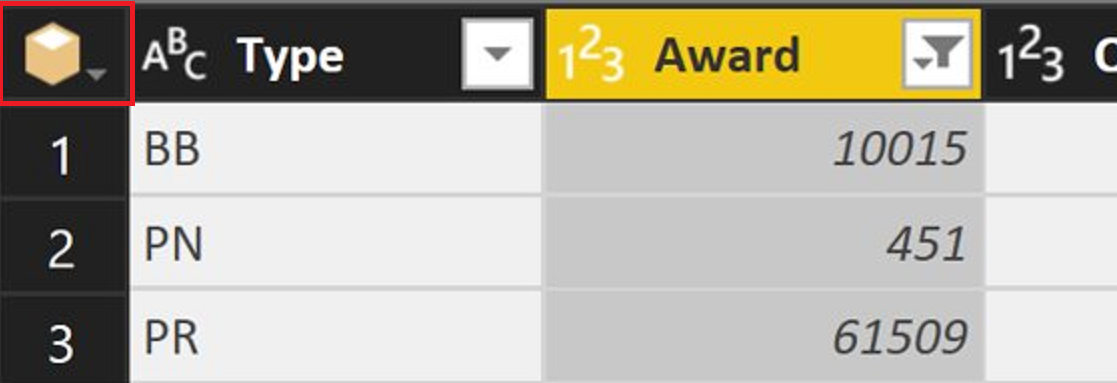
Daha önce, bir tablo sütunu (veya dahili olarak sütun ekleyen başka bir dönüştürme) eklediğinizde, sorgu "küp alanından çıkar" ve tüm işlemler tablo düzeyinde yapılırdı. Bir noktada bu kesilme, sorgunun katlanmayı durdurmasına neden olabilir. Sütun ekledikten sonra küp işlemlerini gerçekleştirmek artık mümkün değildi.
Bu değişiklikle, eklenen sütunlar küp içinde dinamik öznitelikler olarak değerlendirilir. Bu işlemde sorgunun küp alanında kalmasının avantajı, sütun ekledikten sonra bile küpsel işlemleri kullanmaya devam etmenize olanak tanımasıdır.
Uyarı
Bu yeni işlevsellik yalnızca SAP HANA Server sürüm 2.0 veya üzeri hesaplama görünümlerine bağlandığınızda kullanılabilir.
Aşağıdaki örnek sorgu bu yeni özelliğin avantajlarından yararlanır. Geçmişte Cube.CollapseAndRemoveColumns uygularken "değer küp değil" özel durumuyla karşı karşıya kaldınız.
let
Source = SapHana.Database(“someserver:someport”, [Implementation="2.0"]),
Contents = Source{[Name="Contents"]}[Data],
SHINE_CORE_SCHEMA.sap.hana.democontent.epm.models = Contents{[Name="SHINE_CORE_SCHEMA.sap.hana.democontent.epm.models"]}[Data],
PURCHASE_ORDERS1 = SHINE_CORE_SCHEMA.sap.hana.democontent.epm.models{[Name="PURCHASE_ORDERS"]}[Data],
#"Added Items" = Cube.Transform(PURCHASE_ORDERS1,
{
{Cube.AddAndExpandDimensionColumn, "[PURCHASE_ORDERS]", {"[HISTORY_CREATEDAT].[HISTORY_CREATEDAT].Attribute", "[Product_TypeCode].[Product_TypeCode].Attribute", "[Supplier_Country].[Supplier_Country].Attribute"}, {"HISTORY_CREATEDAT", "Product_TypeCode", "Supplier_Country"}},
{Cube.AddMeasureColumn, "Product_Price", "[Measures].[Product_Price]"}
}),
#"Inserted Year" = Table.AddColumn(#"Added Items", "Year", each Date.Year([HISTORY_CREATEDAT]), Int64.Type),
#"Filtered Rows" = Table.SelectRows(#"Inserted Year", each ([Product_TypeCode] = "PR")),
#"Added Conditional Column" = Table.AddColumn(#"Filtered Rows", "Region", each if [Supplier_Country] = "US" then "North America" else if [Supplier_Country] = "CA" then "North America" else if [Supplier_Country] = "MX" then "North America" else "Rest of world"),
#"Filtered Rows1" = Table.SelectRows(#"Added Conditional Column", each ([Region] = "North America")),
#"Collapsed and Removed Columns" = Cube.CollapseAndRemoveColumns(#"Filtered Rows1", {"HISTORY_CREATEDAT", "Product_TypeCode"})
in
#"Collapsed and Removed Columns"
Sınırlamalar
Aşağıdaki sınırlamalar Power Query SAP HANA veritabanı bağlayıcısı için geçerlidir.
Proxy üzerinden SAP HANA veritabanına bağlanma
SAP HANA veritabanı bağlayıcısı, ara sunucu aracılığıyla bulut veritabanına bağlanmayı desteklemez. Geçici bir çözüm olarak, bunun yerine ODBC bağlayıcısını kullanın ve DSN veya bağlantı dizesinde ara sunucu ayarlarını belirtin.
Sonraki Adımlar
Aşağıdaki makaleler, SAP HANA debase'e bağlanırken yararlı bulabileceğiniz daha fazla bilgi içerir.